一、简述
作为一个JAVA新手,虽然有一些开发的底子,但是在SSM框架的学习中也是步履艰难。俗话说好记性不如烂笔头,在搭建好一个简单的基于SSM框架的小项目后,做以下的整理,文中表达不清楚的地方,还望各位给予建议(学习阶段借鉴雷老师的“SSM高级整合视频教程”,因为本人对版权一事不太清楚,所以此处不在上链接了,有兴趣的同学可以去找一下相关视频)。
项目地址:https://gitee.com/soft_luotuo/SSM_Maven
二、相关工具/技术
- IDE工具:eclipse
- 项目依赖管理:Maven
- 基础框架:SSM(Spring+SpringMVC+Mybatis)
- 数据库:MySql
- 前端框架:bootstrap
- 逆向工程:Mybatis Generator
- 分页插件:pagehelper
三、开发环境
3.1 系统环境
win10 64位
3.2 JDK安装
JDK的下载根据自己的形同是64位还是32位来选择下载,本人电脑是64位的,所以选择如图3.2.1所标注的版本(下载地址:http://www.oracle.com/technetwork/cn/java/javase/downloads/jdk8-downloads-2133151-zhs.html)。
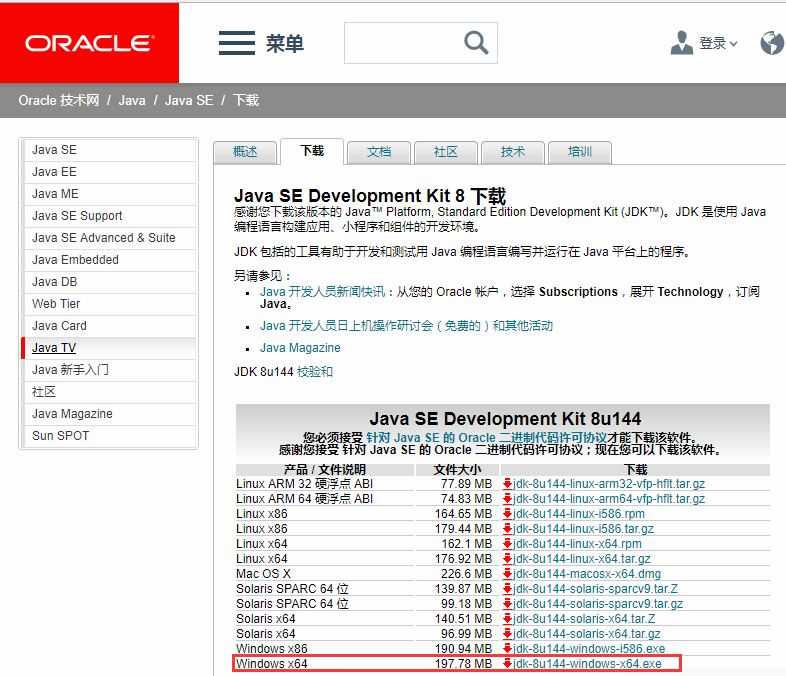
图 3.2.1
下载完成后,双击exe文件,一直选择next完成安装,在安装完成之后就是环境变量的配置,步骤如下:
1)计算机->右键->属性->高级系统设置->高级->环境变量。
2) 在系统变量中选择“新建”按钮(如图3.2.2),在弹出界面中,变量名:JAVA_HOME,变量值:C:\Program Files (x86)\Java\jdk1.8.0_144(这里是我的JDK安装路径,各位根据自己的安装情况来设置)。

图 3.2.2
3) 设置完成JAVA_HOME环境变量后,在环境变量中找到变量名:Path,点击编辑->新建,增加:%JAVA_HOME%\bin(图3.2.3)。

图 3.2.3
4) 重复上述操作,新建变量名:CLASSPATH,变量值:.;%JAVA_HOME%\lib\dt.jar;%JAVA_HOME%\lib\tools.jar;
5) 上述4个步骤设置完毕后,下面进行测试,验证安装是否成功。快捷键WIN+R,打开“运行”,输入“cmd”,在弹出的DOS命令页面输入“java -version”命令,回车,出现如下图3.2.4效果,即说明安装JDK成功。

图 3.2.4
3.3 Eclipse安装
JAVA开发使用的IDE工具也比较多,这里我选用的Eclipse(下载地址:https://www.eclipse.org/downloads/),这里值得注意的是对于新手一定要下载正确的JAVA J2EE版本,错误的版本会在搭建项目中出现的异常情况摸不着头脑,下载完成后,如果不需要修改安装路径,一路next到底即可。
安装完成后,打开Eclipse,选择导航栏Window->Preference,弹出页面找到Java->Installed JREs选项,点击Add按钮,找到JRE安装目录,选择安装的JDK文件(图3.3.1)。

图 3.3.1
3.4 Tomcat安装
我这里选择的是Tomcat7.0的版本,大家可以根据自己情况选择不同的版本(下载地址:http://tomcat.apache.org/download-70.cgi),进入下载页面,选择Core下的符合自己的版本,如图3.4.1是我下载的版本。

图 3.4.1
打开Eclipse中的Window->preference,选择Server选项下的Runtime Environments选项,点击Add按钮添加下载好的本地的Tomcat文件(图3.4.2),至此Tomcat设置完毕。

图 3.4.2
3.5 Maven安装
我这里下载的是Maven-3.5.2版本(下载地址:https://maven.apache.org/download.cgi),大家可根据自己的情况选择其他版本下载。下载后解压到方便记忆的路径,下面开始配置环境变量。
1) 计算机->右键->属性->高级系统设置->环境变量->"系统变量"下"新建“按钮。
2) 变量名:MAVEN_HOME,变量值:D:\Java_Tools\apache-maven-3.5.2-bin\apache-maven-3.5.2。
3) 选择“系统变量”下“Path”->编辑,加入:%MAVEN_HOME%\bin。
设置完成后快捷键WIN+R打开“运行”,输入“cmd”打开DOS命令行页面,输入:mvn -version命令,回车,出现如图3.5.1效果,说明Maven环境配置成功。

图 3.5.1
3.6 Maven数据仓库设置
Maven数据仓库分为:本地仓库(当前用户根目录.m2\repository下),远程仓库(包含:中央仓库(https://repo.maven.apache.org/maven2)、私服、其他公共仓库(阿里云、开源中国等))。当我们引用jar包的时候,Maven会先从本地仓库寻找所需jar包,如果本地仓库中不存在,Maven将会去远程地址下载所需jar包(因为外网地址访问可能受限,这里推荐使用其他公共仓库),下面进行相关配置。
1)打开maven的安装目录(例如:D:\Java_Tools\apache-maven-3.5.2-bin\apache-maven-3.5.2\conf)中的settings.xml文件,修改本地仓库位置到D:\Java_Tools\.m2\repository目录中(注意:Maven安装后默认的本地仓库是用户工作目录下的“.m2/repository“目录,如:C:\Users\Administrator\.m2\repository,因为这个目录中的文件可能会越来越多,为了节省C盘空间,建议自己新建一个单独目录保存本地仓库数据),如图3.6.1。

图 3.6.1
2)打开settings.xml,修改mirror镜像信息,如图3.6.2。

图 3.6.2
4)为了防止创建的项目中出现一些异常,下面在Settings.xml中配置maven工程的jdk版本是1.8,如图3.6.3。

图 3.6.3
4) 打开Eclipse->window->preferences->Maven->Installations,点击Add添加下载后解压的Maven安装包的位置,勾选新增的Maven版本(如图3.6.4)。

图 3.6.4
4) 打开Eclipse->window->preferences->Maven->User Settings,设置settings.xml的路径(如图3.6.5)。

图 3.6.4
5)配置Maven完成后,查看当前用户目录下是否存在.m2目录(C:\Users\Administrator\.m2),如果不存在,是因为没有执行任何Maven相关的命令,使用任一Maven相关命令后即可出现.m2目录,例如:cmd下执行mvn help:system命令,执行完毕后会发现.m2文件夹已经产生。
四、项目的创建
在3.5和3.6节对Maven环境及数据仓库配置完毕后,下面来创建Maven项目。
1) 打开Eclipse->Project Explorer->右键->New->Other->Maven->Maven Project(图4.1.1),点击Next按钮。

图 4.1.1
2) 在图4.1.2中,创建一个Maven工程,点击Next按钮。

图 4.1.2
3) 在图4.1.3中,按照自己的情况设置G





 这篇博客详细记录了一个JAVA新手使用Maven、Spring、SpringMVC和Mybatis整合搭建项目的过程,包括开发环境的配置(JDK、Eclipse、Tomcat、Maven)、项目创建、相关依赖的添加以及各配置文件的详细步骤,最后还介绍了Mybatis逆向工程的配置和使用。
这篇博客详细记录了一个JAVA新手使用Maven、Spring、SpringMVC和Mybatis整合搭建项目的过程,包括开发环境的配置(JDK、Eclipse、Tomcat、Maven)、项目创建、相关依赖的添加以及各配置文件的详细步骤,最后还介绍了Mybatis逆向工程的配置和使用。
 最低0.47元/天 解锁文章
最低0.47元/天 解锁文章

















 229
229










